Integrazione di Planner e SharePoint
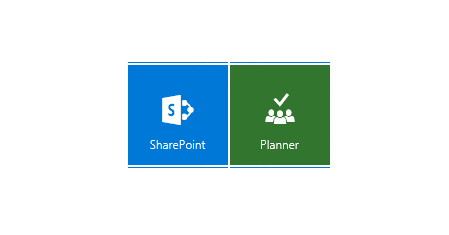
Microsoft ha annunciato il rilascio dell’integrazione fra SharePoint e Planner.
I clienti di Office 365, a breve, vedranno la nuova integrazione all’interno del loro sito SharePoint.
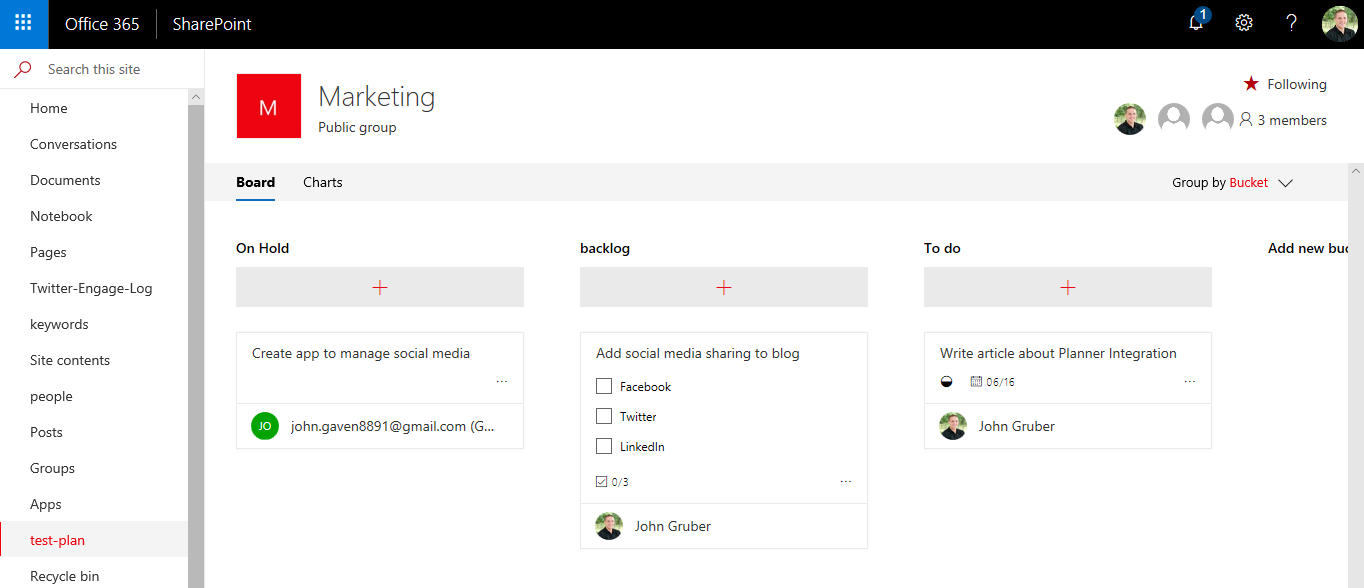
Microsoft ha dichiarato quanto segue in merito a questa inclusione:
Con l’integrazione fra Planner e SharePoint è tutto più semplice ed integrato. Vi basterà cliccare sulla voce New Plan ed iniziare a gestire i task del team direttamente dalla user experience di SharePoint. Potete creare ed aggiungere un nuovo Piano direttamente da SharePoint su Office 365.
Per saperne di più su come accelerare il teamwork, leggete l’articolo Agile Teamwork with Office 365 Planner.
Come creare un Plan da SharePoint
1. Dalla home page di SharePoint cliccate New > Plan;
2. Inserite un nome per il piano e cliccate Create.
I due screenshot qui sotto, vi mostrano come creare un Plan da SharePoint:
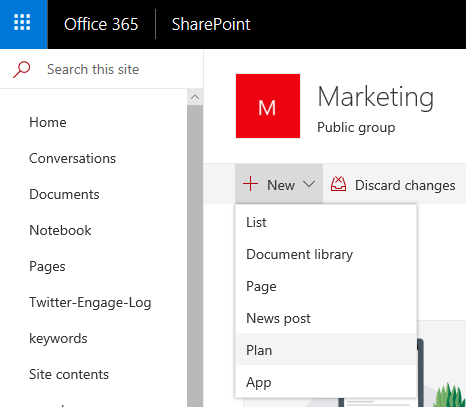
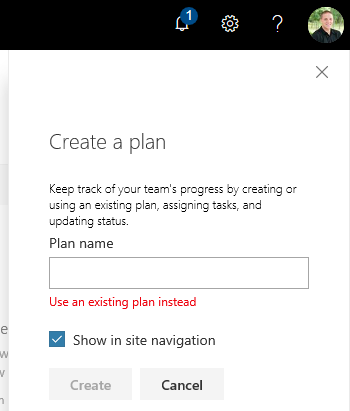
Il nuovo piano verrà creato automaticamente e sarà accessibile dalla app di Planner all’interno di Office 365.
Inoltre, erediterà automaticamente i permessi degli utenti membri del sito SharePoint, inclusi gli utenti guest.
Office 365 manterrà sincronizzati i permessi di Planner con i membri del sito SharePoint. Con l’aggiunta di un nuovo membro ad un sito SharePoint, questo avrà accesso diretto al plan.
Come integrate un piano esistente ad un sito SharePoint
1. Dalla home page di SharePoint cliccate New > Plan;
2. Selezionate la voce Use an existing plan;
3. Selezionate il vostro piano dal menù a tendina dei piani pre-esistenti;
4. Cliccate Create.
Webpart di Planner all’interno delle pagine SharePoint
Potete aggiungere facilmente pannelli e grafici di Planner in qualsiasi pagina SharePoint per dare ai team leader e ai project management una veloce panoramica dello stato dei team task.
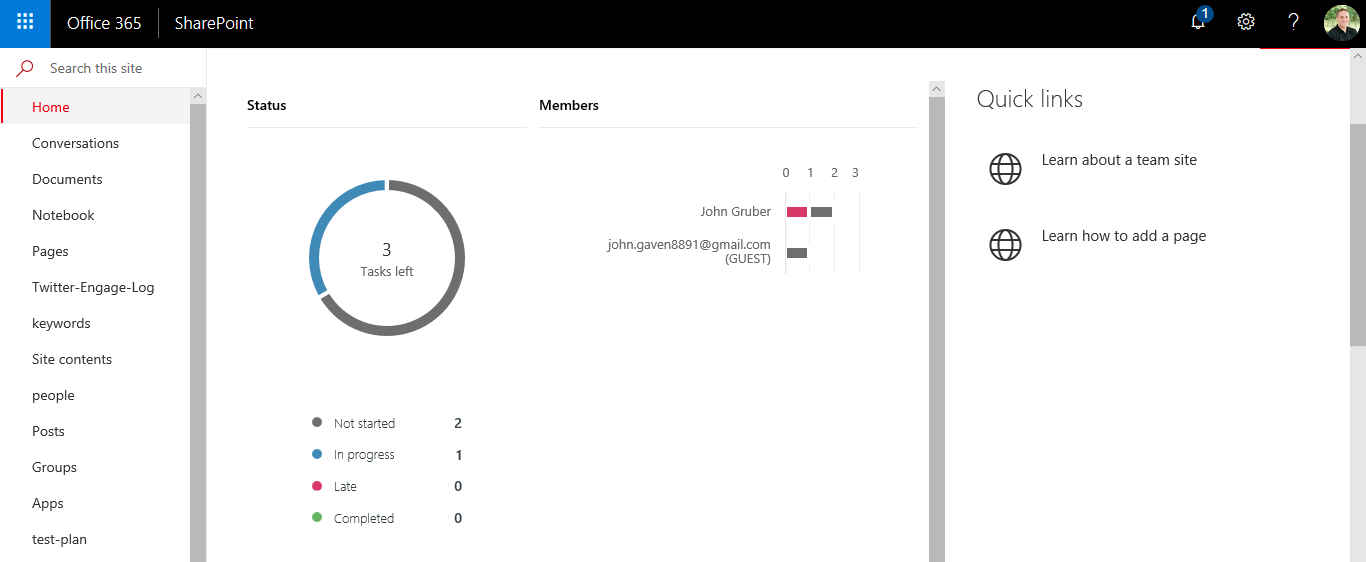
Come aggiungere i grafici di Planner all’interno delle pagine SharePoint
1. Nella modifica di una pagina SharePoint, cliccate il pulsante + per aggiungere una nuova web part;
2. Selezionate la voce Planner dal menù a tendina relativo alle web part;
3. Selezionate il vostro Plan e la tab che volete venga visualizzata.
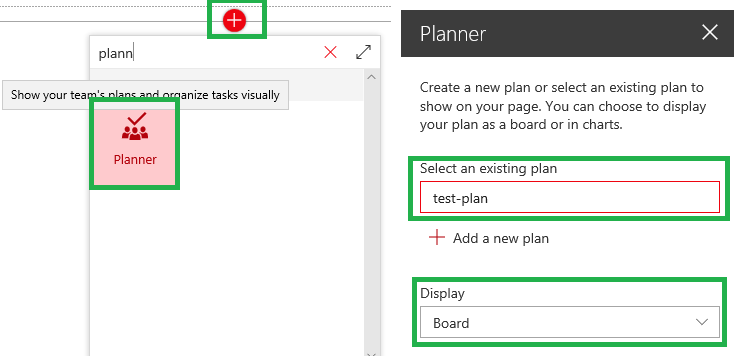
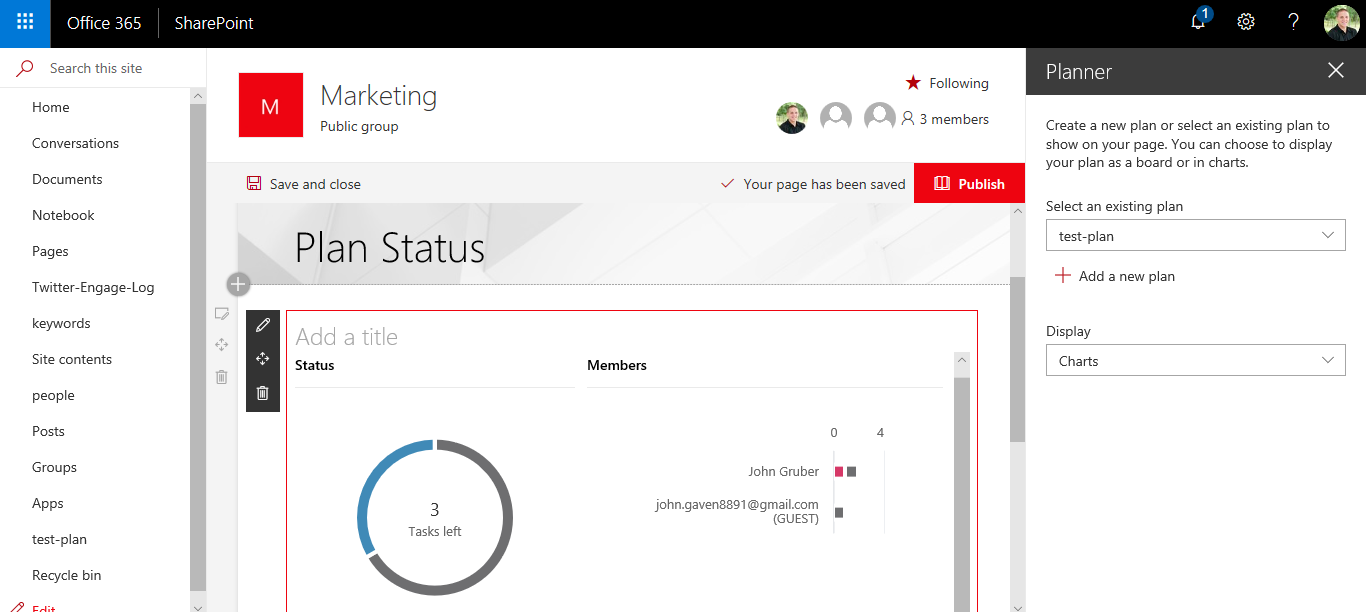
Muoversi da Planner a SharePoint
I Piani creati in SharePoint potranno essere aperti direttamente su SharePoint: questo per aiutare gli utenti a navigare da Planner ai siti SharePoint.
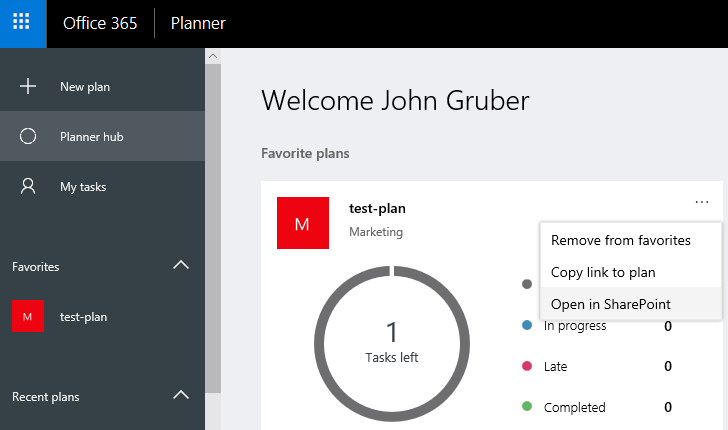
FAQ
Un sito SharePoint può avere molteplici Piani?
Sì, una pagina SharePoint può avere una web part per Plan che dia un quadro generale dei differenti piani da un’unica pagina.
Gli utenti guest possono vedere i Piani?
Sì, ogni utente ospite del sito SharePoint può vedere e modificare i Plan direttamente da SharePoint. Gli ospiti possono vedere inoltre le web part di Planner.
Posso vedere la nuova Schedule view di Planner da SharePoint?
Non ancora. La panoramica di Planner da SharePoint mostra solo due tab: pannello a diagrammi. Potete comunque accedere alla Schedule view aprendo il vostro Piano dalla app di Planner.









